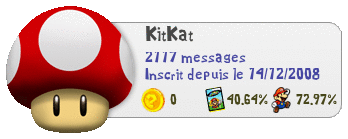Skype c'est de la merde, donc on est passé sur Discord.
Alors, c'est quoi Discord ? Allez on se fend pas le derrière on va copier sur le site officiel : https://discordapp.com/
Alors c'est super simple à télécharger et installer pour Windows, Mac, Android et iOS. (Y'a une beta Linux, le deb pour les Debian/Ubuntu/Mint et compagnie, le tar.gz pour les autres distributions). Sinon c'est aussi accessible via votre navigateur mais il parait qu'il y a des fonctionnalités de moins par rapport à l'application, et tout ça dépend de votre navigateur et de sa version.Discord a écrit :Service de messagerie vocale et texte tout-en-un pour gamers qui est gratuit, sécurisé et sécuritaire, et fonctionne avec vos ordinateurs et téléphones intelligents. Arrêtez de payer pour des serveurs TeamSpeak, arrêtez de souffrir avec Skype. Simplifiez-vous la vie.
Ensuite vous vous créer un compte tout ce qu'il y a de plus banal. Vous pouvez utiliser un pseudo différent par serveur alors hésitez pas.
POUR REJOINDRE LE SERVEUR MU
Vous avez déjà l'application si besoin et votre compte créé ?
Vous cliquez sur ce lien et basta. [Lien retiré, voir le message d'annonce de fermeture du forum] C'est magique
Tous les membres de la communauté sont les bienvenus, y compris les petits nouveaux ou ceux qui ne sont pas passés sur le forum depuis longtemps.
COMMENT ÇA MARCHE
Regardez cette superbe image de Discord en fonctionnement.
Spoiler :
À gauche, on a deux types de salon,
Salons textuels :
C'est à peu près comme les canaux sur IRC. Voici une liste :
#general le canal de base pour discuter de tout ce qui rentre pas ailleurs.
#annonces quand y'a un truc important à annoncer, ou que vous voulez vous adresser à tout le monde en étant sûr que ça soit vu. Tout le monde peut y poster mais n'abusez pas.
#jackbox pour les parties de Jackbox organisés de temps en temps. Si vous savez pas ce qu'est Jackbox, on vous expliquera.
#anime pour faire le gros weeb.
#jeux c'est pour jouer à des jeux... On va en reparler avec Hitler. Bref c'est surtout pour éviter de polluer les autres canaux.
#jimmy-t est là comme son nom l'indique pour interagir avec le bot Jimmy T. ! C'est Alphys qui en a le contrôle total, mais vous pouvez faire !play suivi d'un lien Youtube ou de mots-clefs, et le bot l'ajoutera à sa queue pour jouer dès la fin de la présente musique ou plus tard si des trucs sont déjà en queue. Sinon il va jouer des trucs au hasard de sa playlist que Alphys gère ici : http://piratepad.net/LvSQU2mAmf Si vous voulez ajouter des musiques bien vouloir les mettre dans la partie Requêtes en haut. Le reste des commandes sont ici https://github.com/SexualRhinoceros/Mus ... mands-list. Une partie est réservée pour Alphys alors abusez pas. Les musiques jouent sur le canal vocal Jimmy T..
#streaming quand vous organisez un stream (de jeux, d'anime, de film) vous pouvez l'annoncer là.
#nsfw c'est ça. On tolère pas le CP mais on shame pas les kinks.
Salons vocaux :
General c'est pour parler oralement entre nous. C'est tout.
Jimmy T. c'est là que jouent les musiques de Jimmy T.
LIT les AFK des canaux vocaux s'y retrouvent pour pas polluer les autres canaux.
À droite, on a la liste des membres du serveur. C'est plein de gens super cons sérieux. Les rôles faites-y pas attention c'est Tainic qui a mis le bordel ça va. De base vous serez Toad. Les modo/admins sont Mario.
À noter que PAPYCHAMPI EST PARMI NOUS, mais qu'il ne postera que sur #general. On a aussi un remplaçant de Mario, qui plaira davantage à certaines jeunesses de notre époque, j'ai nommé ADOLF HITLER (non srsly si vous l'aimez vous êtes kickban à vie), dont je vais parler juste après.
ADOLF HITLER
Liste des commandes : https://github.com/Kwoth/NadekoBot/blob ... andlist.md
En fait c'est juste un surnom affectueux pour le NadekoBot, qui nous sert de Mario OP et de couteau suisse. Il y a énormément de commandes alors je vous encourage simplement à les apprendre au fur et à mesure. J'ai trop la flemme d'expliquer ce que vous pouvez déjà lire. Par exemple ">t" permet de démarrer le jeu de Trivia. Si vous cherchez des NadekoFlower, vous pouvez en gagner avec le Trivia. Le hic c'est que le jeu ne marche pas super bien en ce moment. On se restreint à jouer aux jeux dans #jeux sinon ce sera le bordel. Et pareil pour le #nsfw.
FAQ
En bas à gauche, roue dentelée. Vous cliquez sur votre avatar et en choisissez un.noob a écrit :Comment on met un avatar
Cliquez en haut à gauche sur "Mario Universalis" puis sur "Paramètres de notification". Dans "Paramètres de notification du serveur", cochez "@mentions seulement" au lieu de "Tous les messages". Vous n'aurez alors des notifications que si quelqu'un vous mentionne.noob a écrit :Comment on désactive les notifications qui apparaissent à chaque message
Approved by:
Si vous avez des trucs à ajouter ça me fera un plaisir merci bye.